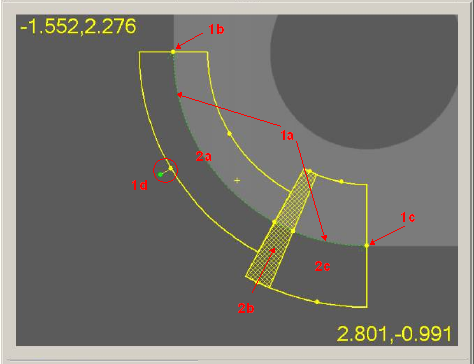
本主题介绍影像选项卡中可用的各个屏幕元素。
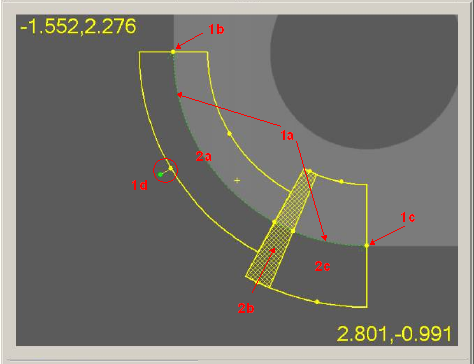
PC-DMIS 影像测量 - 活动视图展示了跟踪仪和目标
影像选项卡中的元素可以通过点击和拖拽句柄(绿色或黄色点)调整到理想的位置。通过句柄可以控制目标的大小、方向以及开始和结束角度。
跟踪器:特征的可视化用户界面。在上面描述的圆特征中,跟踪仪展示了圆的大小(1a - 明亮黄色圆环之间的绿色点状圆),并允许开始角度 (1b),结束角度 (1c) 和朝向(1d - 通过拖动位于线末端的绿点句柄进行调整)被修改。
目标:这是一个可寻址用户界面,可进行点检测。在每个区域中,您可以通过在目标中单击,或者通过拖动操作柄控制每个目标参数。目标参数会在测头工具栏的触测目标选项卡改变。在上述圆特征中,圆有三个目标(2a、2b 和 2c)。每个目标都有些不同的点监测参数。2a - 配置中有一个较小的扫描范围。2b - 配置为无检测点。
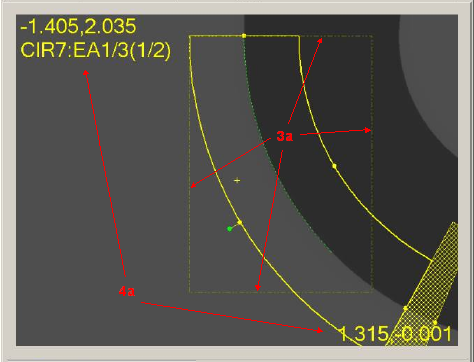
PC-DMIS 影像测量 - 活动视图展示了ROI和FOV坐标系
ROI(感兴趣的区域):在运行时间内,PC-DMIS 影像测量可能会需要将目标分隔为几部分,这样每个部分都适合进入视野 (FOV)。如果目标比FOV大,ROI会与目标不同。除了一些可视化指示器之外,没有用户与 ROI 的交互(上图中的 3a。左上角的 AutoShutter 光圈勾画出了 ROI;目标部分在此放大倍率可以安全的适配到 FOV。)
FOV 坐标:屏幕上下方的重叠编号列出了 FOV 左上角和右下角的 X 与 Y 的位置 (4a)。右键“实时视图”并拖动它,括号中所示的其他数字将显示相机的移动距离。其他信息的显示情况取决于当前选择的测头工具箱选项卡,但在上例中,您可以看到特征和目标名称。
自动快门与自动界限:根据“实时视图”设置,使用自动特征测量的任何手动特征运用“自动快门”和“自动界限”技术。如需实时视图设置对话框中的自动快门和自动界限设置的更多信息,请参见“设置实时视图”。
自动罗盘:指导操作员移动工作台,使下一个特征进入视野。它通过显示移动箭头和移动距离来实现这一用途。
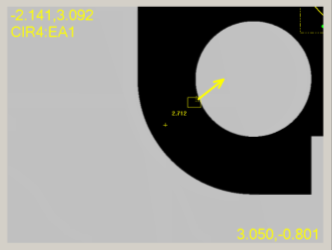
PC-DMIS 影像测量 - 活动视图展示了自动罗盘
您需要移动工作台,这样整个虚线矩形框可以舒适地进入 FOV。
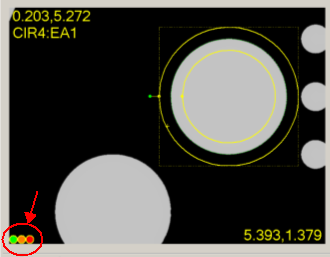
PC-DMIS 影像测量 - 活动视图展示了彩色灯光计数
自动快门:一旦目标在 FOV 内,实时视图上会显示一个彩色的倒计时(参见上图)。在对当前实时视图内的所有目标自动执行边缘检测之前,它会检查阶段的稳定性。
如果自动快门过程中检测到了工作台移动,它会抛弃这些点,并自动重启计数重新测量。
对焦图:当您执行表面点、测头工具箱焦点或 SensiFocus 时,软件绘制焦点数据的图形。当空间允许时,该软件将其绘制到目标的右侧或左侧。如果目标空间不足,软件会在右上角进行绘制。当您调整目标的大小时,移动该阶段,或按 Shift 键,未绘制图形。